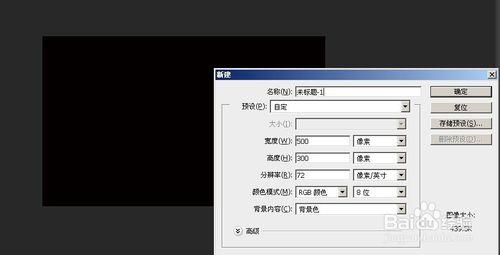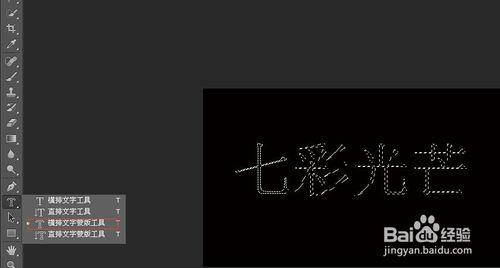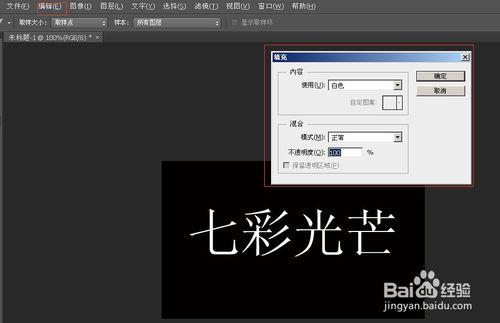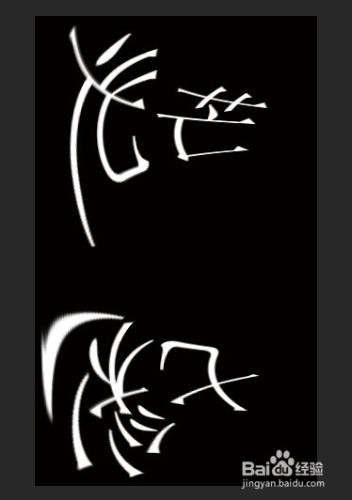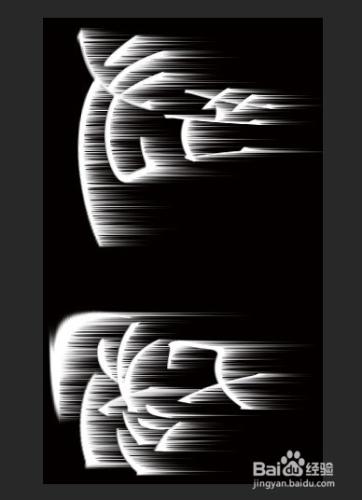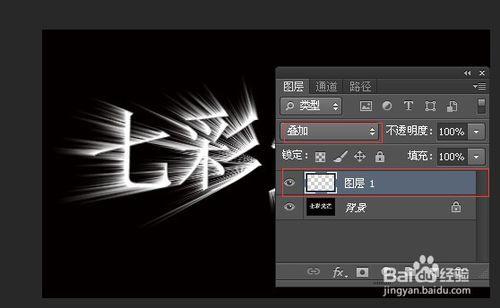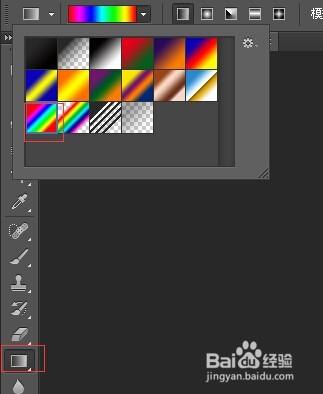用PhotoShop CS6軟件能夠製作出漂亮的光芒字,光芒字的製作,主要通過濾鏡特效工具的運用來進行的。下面就以一個實例來進行說明。
工具/原料
PhotoShop CS6
方法/步驟
新建500*300像素,分辨率72,模式RGB的黑色背景;
選擇文字-文字蒙板,輸入文字七彩光芒;
選擇編輯-填充白色,取消選區.
選擇濾鏡-扭曲-極座標(極作標到平面座標);
選擇圖像-圖像旋轉-逆時針90度;
選擇濾鏡-風格化-風(從左),用兩次(快捷鍵CTRL+F);
選擇圖像-圖像旋轉-順時針90度;
選擇濾鏡-扭曲-極座標(平面座標到極座標);
新建圖層,模式:疊加;
選擇漸變工具-彩虹色(色譜);
用彩虹漸變色從左到右劃到文字上即完成。
濾鏡, 光芒, ps製作光芒四射效果, ps製作光芒, ps製作太陽光芒效果, ps製作光芒效果, ps製作光芒字, ps怎麼製作耀眼的光芒, ps中怎麼製作光芒四射, ps製作太陽光芒, ps製作光芒四射,